高效解决软件卸载问题(掌握软件卸载的技巧)
- 数码领域
- 2024-12-18
- 29
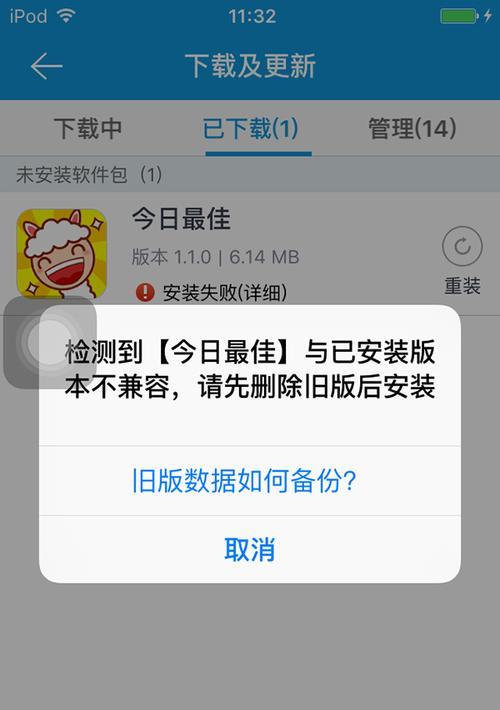
随着科技的不断发展,我们的电脑上安装了越来越多的软件,但是随之而来的问题就是软件卸载的困扰。当我们想要卸载某个软件时,可能会遇到卸载不彻底、卸载失败、残留文件过多等问题...
随着科技的不断发展,我们的电脑上安装了越来越多的软件,但是随之而来的问题就是软件卸载的困扰。当我们想要卸载某个软件时,可能会遇到卸载不彻底、卸载失败、残留文件过多等问题。本文将针对这些常见的软件卸载问题,为大家提供一些实用的解决方法和技巧。
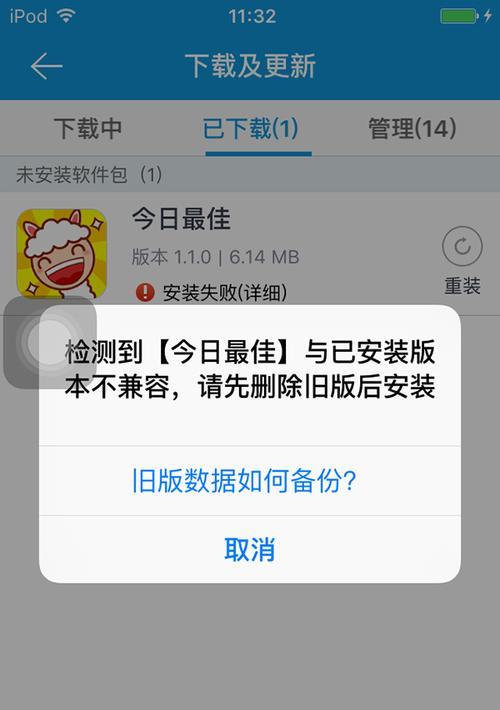
一、如何彻底卸载软件
在进行软件卸载前,首先需要确保软件完全关闭,然后打开控制面板,在程序列表中找到目标软件,点击右键选择“卸载”。接下来,根据提示完成卸载过程。如果软件仍然存在残留文件,可以使用专业的卸载工具进行彻底清除。
二、使用专业的卸载工具
有时候,通过控制面板的卸载功能无法完全清除软件。这时可以考虑使用一些专业的卸载工具,比如RevoUninstaller、GeekUninstaller等。这些工具可以帮助用户彻底清除软件的残留文件和注册表项,确保软件被完全卸载。
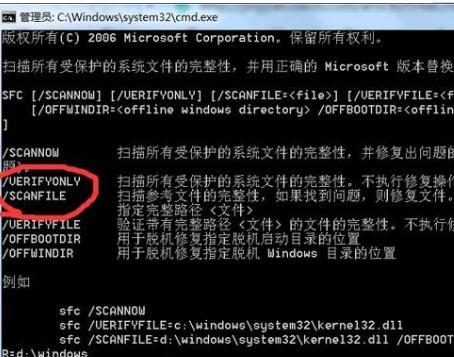
三、查找并删除残留文件和注册表项
即使使用了专业的卸载工具,有时候仍然会留下一些残留文件和注册表项。为了完全清除这些残留物,我们可以通过搜索关键词的方式找到它们,并手动删除。在Windows系统中,可以使用“Ctrl+F”快捷键打开搜索功能,在文件夹或注册表中搜索相关关键词,然后删除搜索到的文件和注册表项。
四、备份重要的软件设置
在卸载软件之前,尤其是一些重要的软件,建议先备份软件的设置文件。这样做的目的是为了以防万一,避免在重新安装软件时需要重新配置所有的设置。可以将设置文件复制到其他位置或者使用专业的软件备份工具进行备份。
五、卸载时关闭相关进程和服务
有些软件在安装过程中可能会创建一些相关的进程和服务,如果这些进程和服务没有关闭,可能会导致卸载失败。所以,在卸载软件之前,可以通过任务管理器或者服务管理器关闭与目标软件相关的进程和服务。
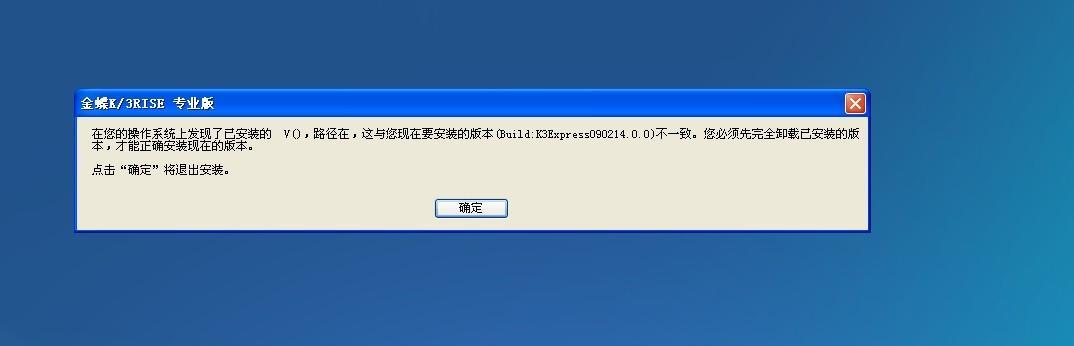
六、使用系统还原功能
如果安装某个软件后导致系统出现问题,无法正常卸载,可以尝试使用系统还原功能。通过还原系统到软件安装之前的状态,可以恢复系统的正常运行,并将软件一同删除。
七、更新操作系统和软件
有时候,软件卸载的问题可能是由于操作系统或软件版本过旧导致的。及时更新操作系统和软件是防止卸载问题的一种方法。可以通过Windows更新或者软件自带的更新功能进行更新。
八、使用命令行工具卸载软件
除了常规的卸载方式外,我们还可以尝试使用命令行工具卸载软件。打开命令提示符窗口,输入相应的命令,即可实现软件的卸载。这种方式可以跳过图形界面,更加高效。
九、清理注册表垃圾
注册表是Windows系统中重要的数据库,但随着时间的推移,注册表中会积累大量的垃圾数据,可能影响软件卸载和系统性能。为了清理注册表垃圾,可以使用一些专业的注册表清理工具,比如CCleaner、WiseRegistryCleaner等。
十、使用安全模式进行卸载
有时候,一些顽固的软件可能会在正常启动模式下拒绝卸载。这时可以尝试进入安全模式,安全模式可以在启动电脑时按下F8或Shift+F8键进入。在安全模式下,系统只加载最基本的驱动程序和服务,这有助于解决软件卸载的问题。
十一、删除桌面和开始菜单快捷方式
软件卸载后,有些桌面和开始菜单的快捷方式可能仍然存在。虽然这只是一个小问题,但是可以通过手动删除这些快捷方式来保持桌面和开始菜单的整洁。
十二、使用系统清理工具
Windows系统自带了一些系统清理工具,比如磁盘清理和磁盘碎片整理等。通过使用这些工具,可以清理垃圾文件和优化硬盘空间,提升系统性能。
十三、定期清理电脑垃圾
除了软件卸载时清理残留文件外,定期清理电脑垃圾也是保持电脑性能良好的重要步骤。可以使用一些专业的清理工具,比如CCleaner、WiseDiskCleaner等,定期清理浏览器缓存、临时文件、垃圾回收站等。
十四、谨慎安装软件
为了避免软件卸载的问题,我们在安装软件时要谨慎选择。尽量选择官方或信誉良好的下载渠道,避免下载未经验证的软件。在安装过程中,注意仔细阅读每一步的提示,避免安装一些不需要的附加组件。
十五、寻求专业帮助
如果以上方法都无法解决软件卸载的问题,建议寻求专业的帮助。可以联系软件厂商的技术支持或者找一些专业的电脑维修人员进行咨询和解决。
软件卸载是我们在使用电脑过程中常常遇到的问题,但通过掌握一些实用的解决方法和技巧,我们可以轻松解决软件卸载的困扰。希望本文提供的方法能够对大家有所帮助,让我们的电脑始终保持清爽和高效。
本文链接:https://www.zxshy.com/article-5836-1.html

